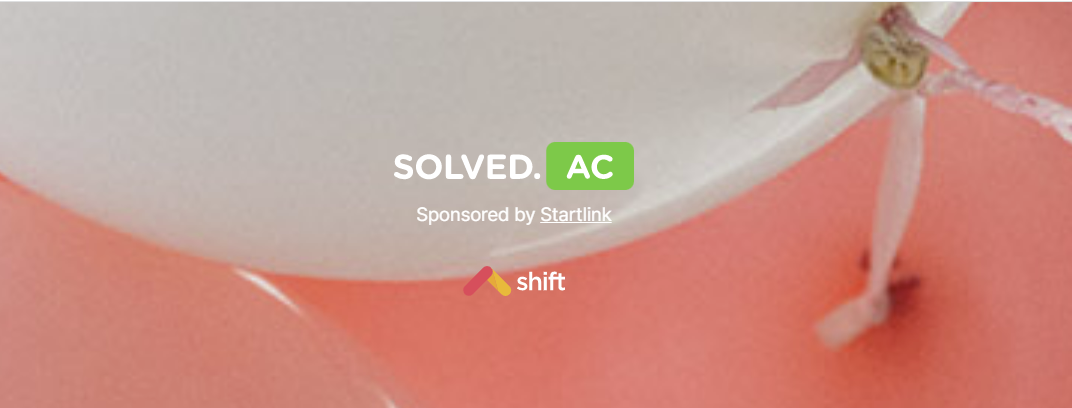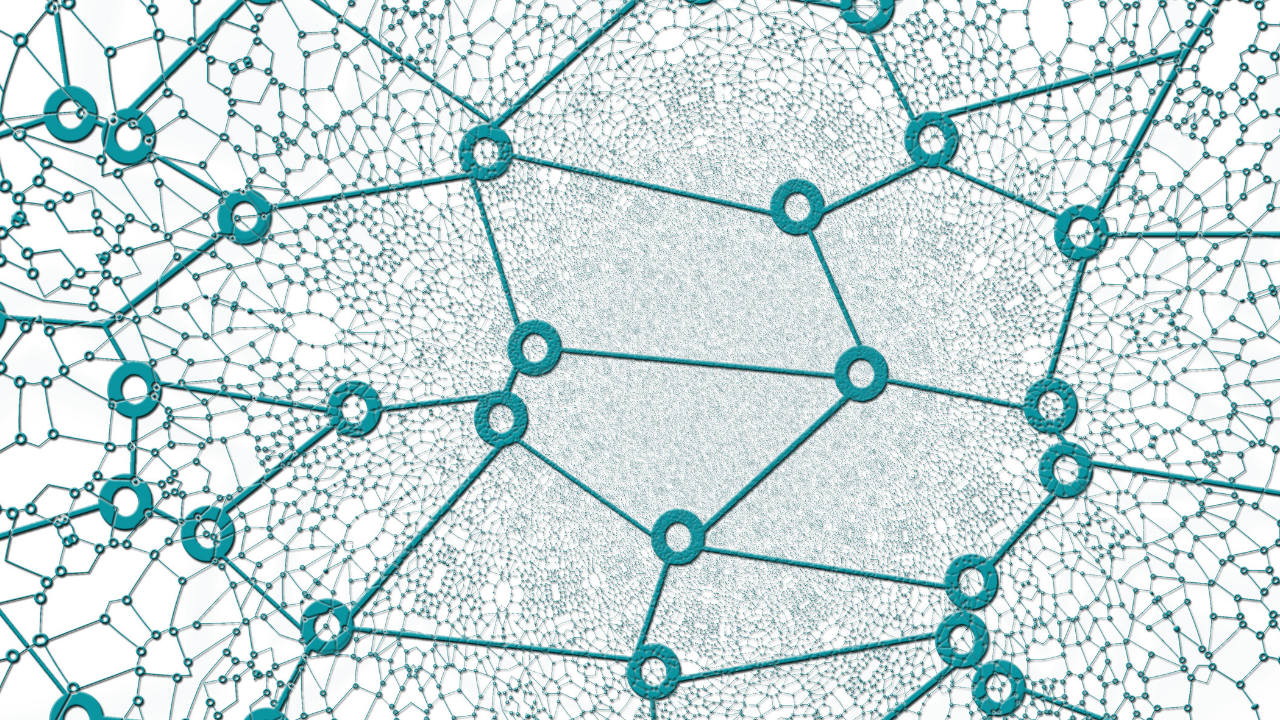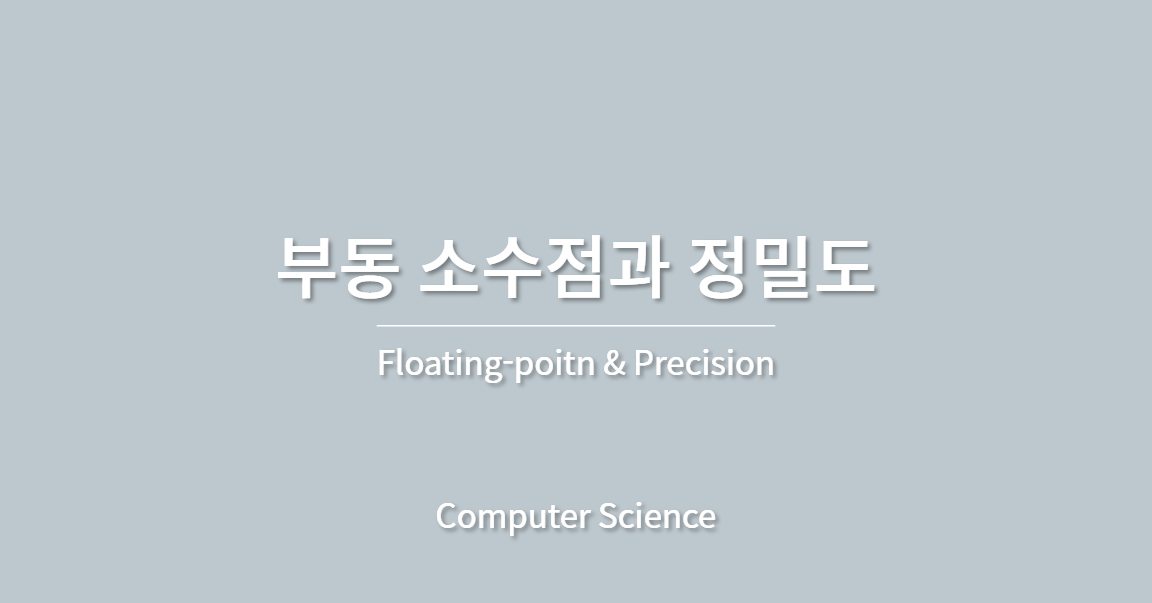[FTZ] training10
드디어 마지막 트레이닝입니다. 이번에는 로컬 해킹시 핵심인 SetUID에 대해 알아봅니다.
해킹에는 Remote 해킹과 Local 해킹 두 가지가 있습니다. Remote 해킹은 자신이 해킹하고자 하는 서버에 아이디를 가지고 있지 않을 때, 아이디를 얻으려 시도하는 것입니다. 다른 하나는 Local 해킹입니다. 이것은 해킹하고자 하는 서버에 일반 계정을 가지고 있을 때, 관리자 권한(root)을 얻으려 시도하는 것입니다.
Remote 해킹 방법엔 무작위로 아이디와 비밀번호를 입력해 접속하는 방법부터 데몬 취약점을 공략하는 방법, 게시판과 방명록을 이용해 접속하는 방법 등 수많은 방법이 있다고 합니다.
하지만 루트 권한을 얻는 과정이 가장 중요하기 때문에 Local 해킹이 중요합니다.